重构代码
最后修改时间:2023 年 9 月 14 日重构是在不创建新功能的情况下改进源代码的过程。重构可以帮助您保持代码可靠且易于维护。
要执行重构,请遵循以下一般步骤
选择(或将鼠标悬停在)要重构的符号或代码片段。您可以在以下 PyCharm 组件中选择符号:
项目视图
结构工具窗口
编辑
UML 类图
执行以下操作之一:
在主重构菜单或选择的上下文菜单中,选择所需的重构或按相应的键盘快捷键(如果有)。
转到重构 | Refactor This,或按,然后从弹出窗口中选择所需的重构。CtrlAltShift0T
在打开的对话框中,指定重构选项。
要立即应用更改,请根据重构类型单击“重构”或“确定”。
对于某些重构,可以选择在实际执行重构之前预览更改。在这种情况下,相应对话框中的“预览”按钮可用。
要预览潜在的更改并进行必要的调整,请单击预览。PyCharm 显示将在“查找”工具窗口的专用选项卡上进行的更改。
此步骤中可能的操作之一是从重构中排除某些条目。为此,请在列表中选择所需的条目,然后按。Delete
如果重构后预计会发生冲突,PyCharm 会显示一个对话框,其中简要描述所遇到的问题。如果是这种情况,请执行以下操作之一:
单击继续按钮忽略冲突。结果,将执行重构,但这可能会导致错误的结果。
单击“在视图中显示”按钮预览冲突。PyCharm 在“查找”工具窗口的“冲突”选项卡上显示所有冲突条目,使您能够导航到有问题的代码行并进行必要的修复。
取消重构并返回编辑器。
当您对建议的结果感到满意时,单击“重构”以应用更改。
调用重构
选择要重构的项目。您可以在项目工具窗口中选择文件/文件夹或在编辑器中选择表达式/符号。
按此键可打开可选择的重构列表。CtrlAltShift0T
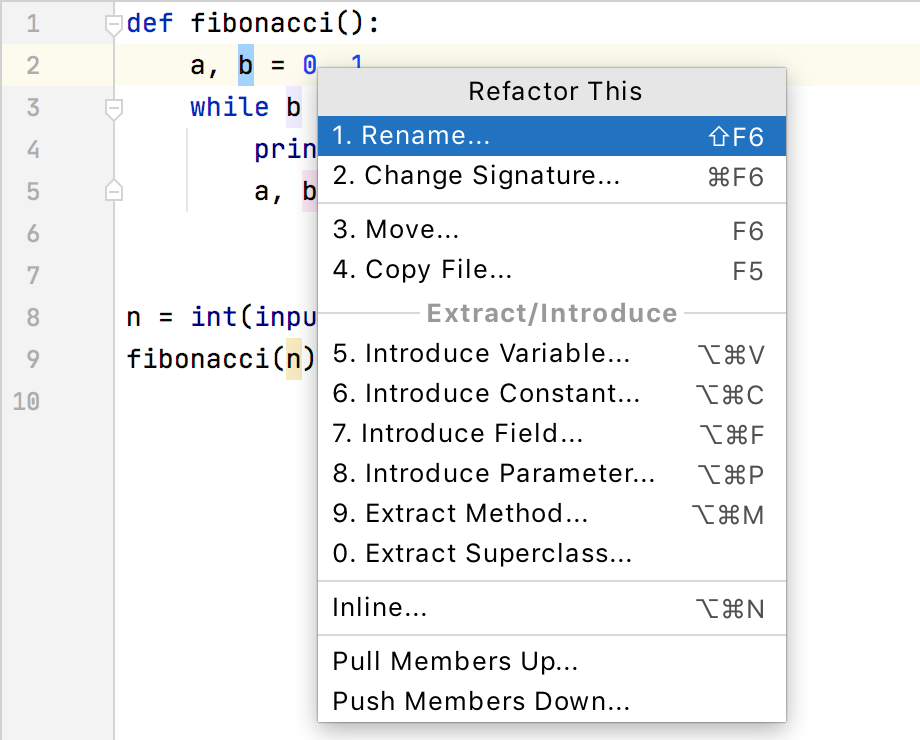
或者,您可以使用键盘快捷键进行特定重构。
您还可以为扩展范围的重构操作进行多插入符选择,包括Encapsulate Fields、Move Static Members、Extract Delegate、Extract Interface和Extract Superclass。要利用此功能,请在要应用重构的每个成员中放置插入符号,IDE 将自动在重构对话框中预先选择并检查这些成员。
如果您需要撤消重构,请按。Ctrl0Z
预览重构更改
对于某些重构,PyCharm 允许您在应用更改之前预览更改。
单击“重构预览”对话框中的“预览”以查看潜在的更改(将执行重构的用法列表)。
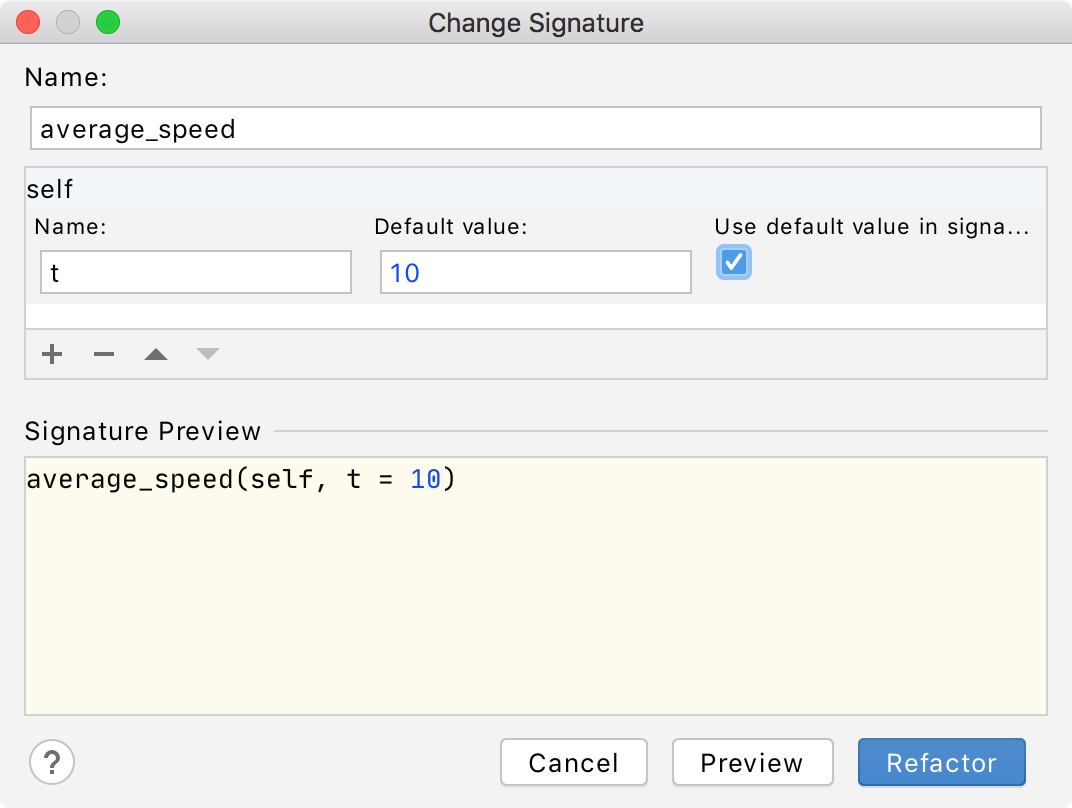
在 打开的“查找”工具窗口中,检查要进行的更改。您可以排除或删除您认为不必要的更改。DeleteCtrl0X
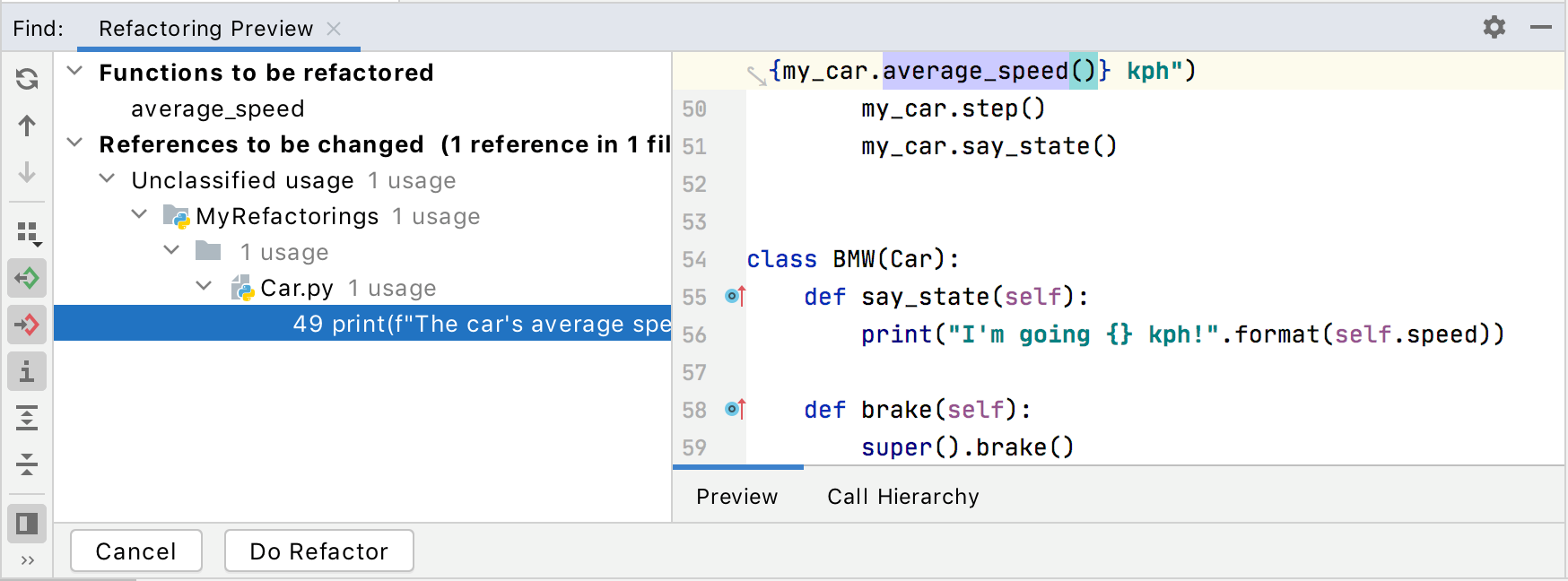
单击执行重构以继续进行更改。
配置重构设置
在“设置”对话框 ( ) 中,选择编辑器 | 代码编辑。CtrlAlt0S
在“代码编辑”页面的“重构”部分中,调整重构选项并单击“确定”。
提示
您还可以在Editor |中调整重构意图。意图。
PyCharm 支持的最流行的重构
感谢您的反馈意见!